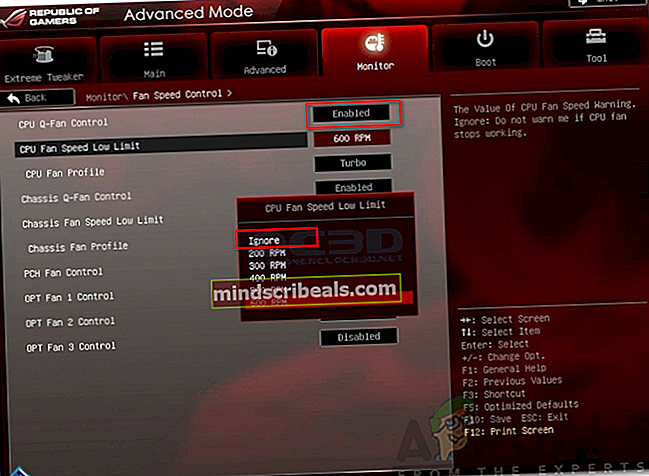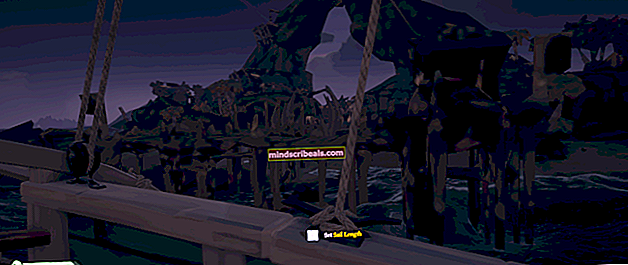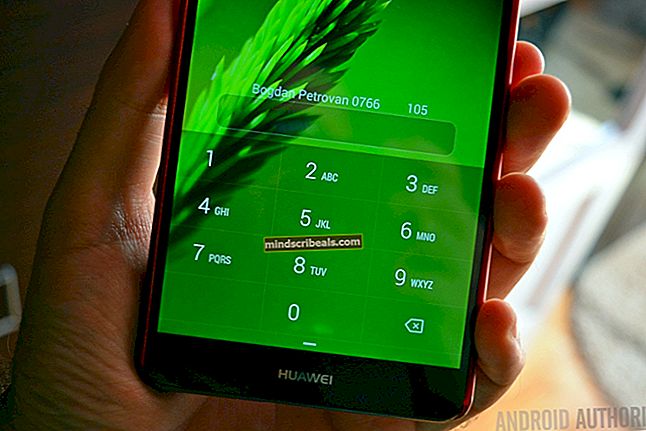Kuinka korjata suorittimen tuulettimen virhe BIOSissa
Tässä modernissa maailmassa luotamme suuresti elektroniikkaamme, kuten tietokoneisiin tai älypuhelimiin. Niiden käyttö jokapäiväisessä elämässämme on lisääntynyt rajusti, ja meidän on melkein pakko käyttää niitä toimistoissamme, kodeissamme. Näitä elektronisia laitteita käytettäessä meidän on kuitenkin varmistettava, että laitteisto pysyy viileänä, jotta voimme jatkaa työtämme ilman esteitä. Tätä tarkoitusta varten tuulettimia käytetään jäähdyttiminä tietokoneen tai kannettavan tärkeiden osien jäähdyttämiseen. Komponenteilla, kuten suorittimella, kiintolevyllä tai GPU: lla, on oltava omat tuulettimet pitämään heidät mukavina ja viileinä. Vaikka tuulettimien käyttö on erittäin tärkeää tietokonejärjestelmässä, ne saattavat yleensä tuoda esiin joitain ongelmia. Yksi niistä on CPU-tuulettimen virhe.

Tämä virhesanoma tulee näkyviin, kun yrität käynnistää järjestelmää. Kun saat virheilmoituksen, et voi päästä järjestelmääsi ja tehdä mitä aiot tehdä. Tämä virhesanoma voi näkyä monista syistä, kuten fyysisistä ongelmista tuulettimessa tai joistakin ohjelmistovirheistä, jotka estävät sen toiminnan. Siitä huolimatta tarkastelemme kaikkea tätä tässä artikkelissa erittäin yksityiskohtaisesti.
Mikä aiheuttaa suorittimen tuulettimen virheilmoituksen?
On kaksi mahdollista syytä, joiden vuoksi virheilmoitus saattaa näkyä, ja nämä ovat:
- Tuulettimen fyysinen ongelma: Ensimmäinen asia, joka voi aiheuttaa virheilmoituksen, on fyysinen ongelma jollakin käyttämilläsi faneilla. Tämä tarkoittaa, että tuuletin voi olla fyysisesti vaurioitunut, minkä vuoksi se ei pyöri. Siksi sinua pyydetään virheilmoitus.
- Ohjelmistovirhe: Toinen syy, jonka vuoksi virheilmoitus näkyy, on ohjelmistovirhe. Tuulettimen kokoonpanossa voi olla jokin ongelma BIOS-asetuksissa, mikä aiheuttaa sen, että se ei toimi. Tämä voidaan korjata suhteellisen helpommin kuin yllä mainittu.
Korjauksiin pääsemiseksi on huomattava, että näytämme ensin erilaisia vianmäärityksiä varmistaaksesi, että tuulettimessa ei ole fyysistä ongelmaa. Myöhemmin pääsemme puhaltimen kokoonpanoon ja opastamme sinut läpi.
Laitteiston vianmääritys:
Ennen kuin pääset siihen, varmista, että sinulla on mukava irrottaa tietokoneesi ja tarkistaa puhaltimien toiminnot itse. Jos sinulla ei ole aivan perustietoja, suosittelemme järjestelmän viemistä läheisen teknikon luo ja antamaan hänen katsoa. Seuraa eteenpäin seuraavia ohjeita yksi kerrallaan vianetsinnäksi tuulettimessa fyysisten vaurioiden varalta.
- Virta pois tietokoneeseen ja sitten Poista lasi suorittimen rungosta paljastaa kaikki emolevyyn liitetyt tuulettimet.
- Sen jälkeen varmista, että kaikki kaapelit jokaisesta tuulettimesta kytketty ja että kaapeleita ei ole löysällä.
- Kun olet valmis, Käynnistä järjestelmä äläkä laita lasia takaisin. Tarkkaile tuulettimia tarkasti, jos kukaan heistä ei pyöri.
- Jos löydät tuulettimen, joka on ei pyöri ja olet varmistanut, että kyseiset johdot on kytketty oikein, se tarkoittaa, että tuuletin on vaurioitunut ja joudut vaihtamaan sen.
- Jos kaikki fanit toimivat kunnolla, onnittelut. Fanisi eivät näytä olevan fyysisesti vahingoittuneita, ja virheilmoitus näkyy ohjelmistovirheestä.

Ohjelmiston vianmääritys:
Kun olet käynyt läpi laitteiston vianmäärityksen ja tuulettimet näyttävät toimivan täydellisesti, se tarkoittaa, että ohjelmistovirhe aiheuttaa ongelman. Seuraa alla olevia ohjeita ongelman korjaamiseksi:
- Käynnistä tietokone ja avaa BIOS asetukset painamalla F10 (avain voi vaihdella valmistajan mukaan).
- Tee nyt tie Tuulettimen säätö -osiossa. Tämä löytyy yleensä kohdasta Laitteiston näyttö mikä voi olla alle Lisäasetukset joillekin BIOSille, kun taas toisille, sillä voi olla vain erillinen välilehti.
- Siellä varmista, että CPU Q-Fan -ohjaus vaihtoehto on Käytössä.
- Kun olet valmis, voit nähdä Suorittimen tuulettimen nopeuden alaraja asetus. Aseta se arvoon Jättää huomiotta ja käynnistä sitten järjestelmä uudelleen.
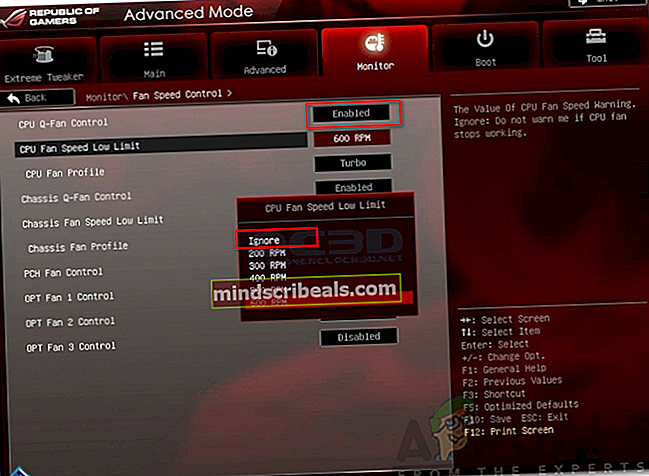
- Katso, korjaako se ongelmasi.